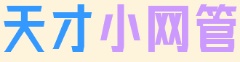如何批量导出微信语音到MP3?
- 2025-04-12 16:33:00
- 天才小网管 原创
- 573
点击以下链接即可下载本文章软件:
聊天记录永久备份与打印助手.zip
如果压缩包有密码,解压密码是:123456
注意:软件请完整解压到文件夹中再使用
5-4
如果因为各种原因,需要把微信的聊天里收发的语音都导出来,保存成MP3,或者把微信的聊天记录都导出来,那本文非常值得一看。
比如因为上微信网课、男女朋友的聊天记录留念、亲人去世需要备份语音出来等原因,不用再一条条录,用本文的教程,可以一键将微信的聊天里的语音全部导出到MP3文件,和网页中。
首先需要准备好的工具:
1,一台电脑,最好是WIN10或者WIN11系统
2,保存有聊天记录的手机,如果你电脑里的微信已经有你想导出的语音和记录了,就不需要手机了
3,软件工具:【聊天记录永久备份与打印助手】,本文上面的软件下载链接可以下载
第一部分:迁移手机聊天记录到电脑上
【聊天记录永久备份与打印助手】是一个电脑软件,可以导出微信电脑版上的聊天记录,所以如果你的聊天记录和语音都在手机里,只需要使用微信的迁移功能,迁移到电脑版微信上就行。
如果你的电脑上的微信的聊天框已经有了所有的你想要导出的聊天记录和语音,就不需要这一步了,可以直接看下面的第二部分。
下面是手机迁移到电脑的教程:
1,在同一个WIFI或者网络中,同时登录电脑版微信,然后在手机端微信点击【我】-【设置】
2,进入设置页面,点击【聊天】
3,再点【聊天记录迁移与备份】
4,再选择【迁移】
5,然后选择【迁移到电脑微信】
6,默认的迁移按钮,是【迁移全部聊天记录】,如果你只需要迁移某些会话而已,那就可以选择【迁移部分聊天记录】
7,如果要【迁移部分聊天记录】,那就按需要选择就行
8,最后就是等待迁移完成了
第二部分:在电脑上导出微信的聊天记录和语音
经过第一部分,你的聊天记录就从手机迁移到电脑端的微信上了,可以在聊天框里直接看到聊天记录了,迁移进来的会与原来电脑上的合并,不会重复的。
注意,如果数据量比较大,在迁移完成后一定要等待几分钟,等待电脑微信处理一下数据,可以理解为把聊天记录入库,然后一定要重启一下微信,重启好微信后,下面继续。
下面是电脑端的导出教程:
1,使用本文开头的介绍的方法,获取【聊天记录永久备份与打印助手】软件到电脑中,并完整解压出来到文件夹中。
2,然后双击“记录备份”图标的软件,打开【聊天记录永久备份与打印助手】
3,软件打开后,可以看到以下界面,可以看到,至少需要指定两个文件夹,分别是【微信个人数据文件夹】和【导出保存到的文件夹】
4,下面操作可以获得【微信个人数据文件夹】,登录电脑上的微信后,点击左下角【菜单】-【设置】
5,在出来的微信的设置窗口中,点击【文件管理】-【打开文件夹】
6,这样电脑会打开当前登录的微信的数据文件夹
7,这个文件夹就是【微信个人数据文件夹】了,直接复制这个文件夹的路径备用
8,回到【聊天记录永久备份与打印助手】软件中,在【微信个人数据文件夹】中粘贴刚才复制的路径,然后在【导出保存到的文件夹】选择一个你想要保存导出聊天记录和聊天语音的文件夹,举例如下
9,如果你想导出所有聊天的记录和语音,到这里就可以直接点击软件中的导出按钮了,如果你只想导出部分聊天记录,可以点击下图中的【手动输入】
10,然后在输入框中输入你想要导出的聊天框的名字,可以输入多个的,使用逗号隔开,比如下面的例子,就是导出两个对话的
11,如果需要导出语音,就必须把下面这个勾上
12,最后点击软件界面中的一键导出大按钮,软件就会全自动开始工作了,没什么问题的话,就能一波导出,比如例子中的对话,有两千多条语音,都可以一波导出,耐心等待即可。
13,导出完成后,就可以看到相应的保存文件夹了,语音单独保存在【语音记录】文件夹中
14,如果导出的是网页,就可以在【聊天记录】文件夹中打开,并且会按语音和聊天记录的收发时间排列好给你,听起来十分方便
15,到这里就完成了所有的导出,关于软件的使用遇到任何问题,可以点击软件里的【使用帮助】,联系软件作者解决问题。
| 联系人: | 天才小网管 |
|---|---|
| Email: | qin.yuanyang@hotmail.com |